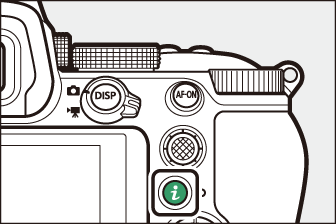Управление камерой
- Видоискатель
- Кнопка M (режим монитора)
- Диск выбора режима
- Диски управления
- Кнопка S
- Кнопка E (компенсация экспозиции)
- Сенсорное управление
- Кнопка ДИСП
- Кнопки X и W ( Q )
- Подселектор
- Кнопка AF‑ON
- Кнопка G
- Кнопка i (меню i )
- Кнопки Fn1 и Fn2
Видоискатель
-
При приближении глаза к видоискателю активируется датчик глаза, переключая изображение с монитора на видоискатель. Обратите внимание, что датчик глаза также будет реагировать на другие объекты, например ваши пальцы.
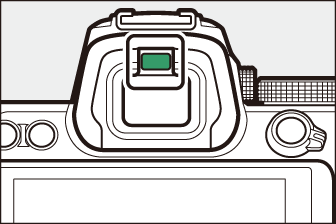
-
При желании видоискатель можно использовать для меню и воспроизведения.
-
Видоискатель можно сфокусировать, подняв и повернув регулятор диоптрийной коррекции.
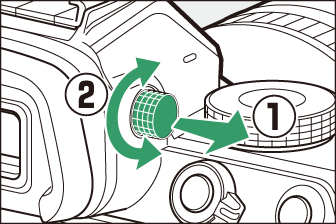
-
Будьте осторожны, чтобы не засунуть пальцы или ногти в глаза.
-
После настройки диоптрий верните регулятор диоптрийной настройки в исходное положение.
При использовании видоискателя в течение длительного времени можно выбрать [ ] для пользовательской настройки d7 [ ], чтобы обеспечить настройку яркости и оттенка видоискателя для удобства просмотра.
Кнопка M (режим монитора)
Нажмите кнопку M , чтобы переключиться между дисплеями видоискателя и монитора. 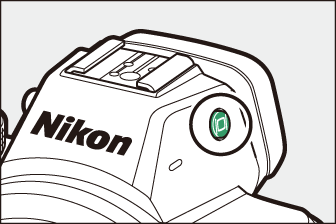
Нажмите кнопку M , чтобы циклически переключаться между дисплеями следующим образом.
|
[ ]: камера автоматически переключается между отображением в видоискателе и на мониторе на основе информации, поступающей от датчика глаза. |
|
|
|
[ ]: Монитор остается пустым. Видоискатель используется для съемки, меню и воспроизведения. |
|
|
|
[ ]: монитор используется для съемки, меню и воспроизведения. Дисплей видоискателя останется пустым, даже если вы посмотрите в видоискатель. |
|
|
|
[ ]: камера работает аналогично существующим цифровым зеркальным камерам.
|
Вы можете ограничить выбор доступных режимов монитора с помощью пункта [ ] в меню настройки.
Диск выбора режима
Поверните диск выбора режимов, чтобы выбрать режим съемки. 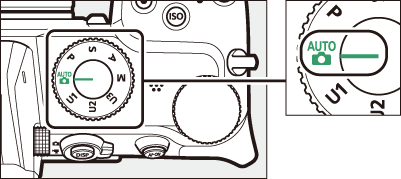
|
Режим |
Описание |
|
|---|---|---|
|
b |
Авто |
Простой режим «наведи и снимай», в котором камера отвечает за настройки (фотосъемка (режим b ) , видеосъемка (режим b ) ). |
|
п |
Запрограммированный авто |
Камера устанавливает выдержку и диафрагму для оптимальной экспозиции. |
|
С |
Авто с приоритетом выдержки |
Вы выбираете скорость затвора; камера выбирает диафрагму для достижения наилучших результатов. |
|
А |
Авто с приоритетом диафрагмы |
Вы выбираете апертуру; камера выбирает скорость затвора для достижения наилучших результатов. |
|
М |
Руководство |
Вы контролируете выдержку и диафрагму. |
|
U1 |
Режимы пользовательских настроек |
Назначьте часто используемые настройки этим позициям для быстрого вызова. |
Диски управления
Поворачивайте диски управления, чтобы выбрать настройки выдержки, диафрагмы или функций, назначенных другим элементам управления фотокамерой. 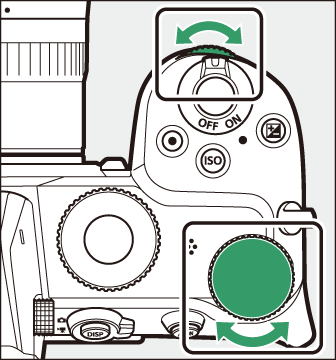
Кнопка S
Отрегулируйте чувствительность камеры к свету (чувствительность ISO) в соответствии с условиями освещения. 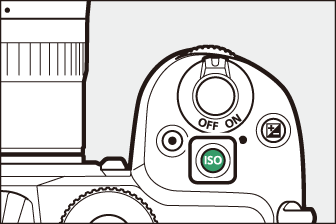
Фоторежим
Чувствительность ISO можно настроить, удерживая кнопку S и вращая главный диск управления.
-
В режимах P , S , A и M вы можете удерживать кнопку S и вращать вспомогательный диск управления, чтобы выбрать « ISO AUTO » (автоматическое управление чувствительностью ISO включено) или « ISO » (автоматическое управление чувствительностью ISO отключено).
-
В режиме b по умолчанию выбрано « ISO AUTO » (включено автоматическое управление чувствительностью ISO). Удерживайте кнопку S и поворачивайте главный диск управления для переключения между « ISO AUTO » и « ISO » (автоматическое управление чувствительностью ISO отключено).
Режим видео
Чувствительность ISO можно настроить, удерживая кнопку S и вращая главный диск управления. Чувствительность ISO для видеосъемки можно настроить только в режиме M.
-
Значение, выбранное для [ ] > [ ], применяется, когда [ ] выбрано для [ ] > [ ].
-
Вы можете выбрать между « ISO AUTO » (включено автоматическое управление чувствительностью ISO) и « ISO » (автоматическое управление чувствительностью ISO отключено), удерживая кнопку S и вращая вспомогательный диск управления.
Кнопка E (компенсация экспозиции)
Измените экспозицию на значение, предложенное камерой. Компенсацию экспозиции можно использовать, чтобы сделать снимки ярче или темнее.
|
−1 EV |
Без компенсации экспозиции |
+1 EV |
-
Компенсацию экспозиции можно отрегулировать, удерживая кнопку E и вращая любой диск управления.
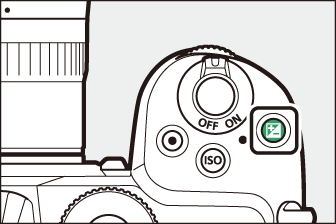
-
Более высокие значения делают объект ярче, более низкие значения темнее.
Сенсорное управление
Сенсорный монитор предлагает множество элементов управления, которыми можно управлять, касаясь дисплея пальцами. Во время фотосъемки с видоискателем сенсорное управление отключено и не может использоваться для фокусировки и т.п. 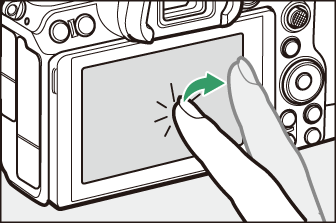
Фокусировка и спуск затвора
-
Коснитесь монитора, чтобы сфокусироваться на выбранной точке (сенсорный AF).
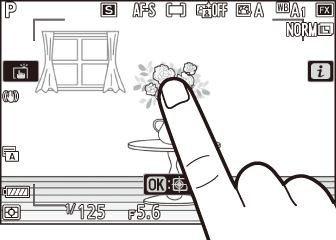
-
В фоторежиме затвор срабатывает, когда вы убираете палец с дисплея (сенсорный затвор).
-
Настройки сенсорного затвора/AF можно настроить, коснувшись значка W ( The Touch Shutter ).
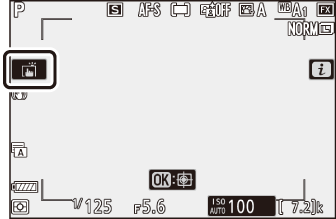
Настройка параметров
-
Коснитесь выделенных настроек на дисплее.
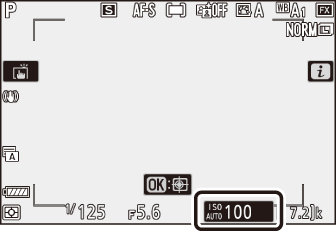
-
Затем вы можете выбрать нужный вариант, нажимая значки или ползунки.
-
Коснитесь Z или нажмите J , чтобы выбрать выбранный вариант и вернуться к предыдущему экрану.
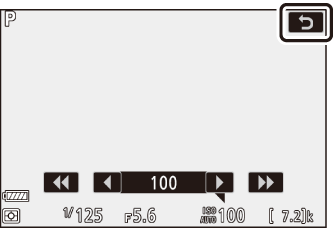
Воспроизведение
-
Пролистайте влево или вправо для просмотра других изображений во время полнокадрового просмотра.
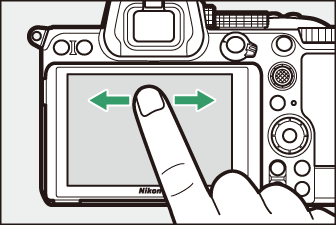
-
При полнокадровом воспроизведении прикосновение к нижней части дисплея вызывает полосу покадровой перемотки. Проведите пальцем влево или вправо по полосе, чтобы быстро перейти к другим изображениям.
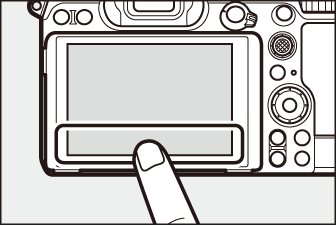
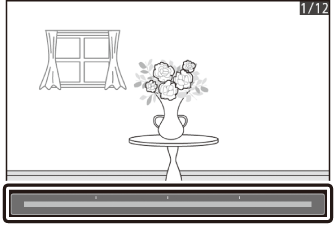
-
Чтобы увеличить изображение, отображаемое во время полнокадрового просмотра, используйте жест растяжения или дважды коснитесь дисплея. Вы можете отрегулировать коэффициент масштабирования, используя жесты растяжения, чтобы увеличить масштаб, и жесты сжатия, чтобы уменьшить масштаб.
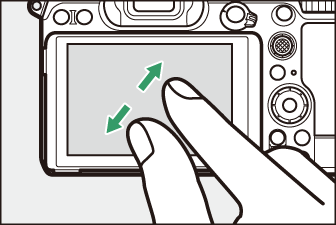
-
Используйте скользящие жесты для просмотра других частей изображения во время масштабирования.
-
Два быстрых касания дисплея во время действия масштабирования отменяют масштабирование.
-
Чтобы «уменьшить масштаб» до просмотра миниатюр, используйте жест сжатия во время полнокадрового просмотра. Используйте сжатие и растяжение, чтобы выбрать количество отображаемых изображений из 4, 9 и 72 кадров.
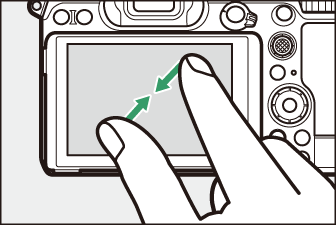
-
Использование жеста сжатия, когда отображаются 72 кадра, выбирает воспроизведение календаря. Используйте жест растяжения, чтобы вернуться к дисплею с 72 кадрами.
Просмотр фильмов
-
Фильмы обозначены значком 1 ; чтобы начать воспроизведение, коснитесь экранной подсказки.
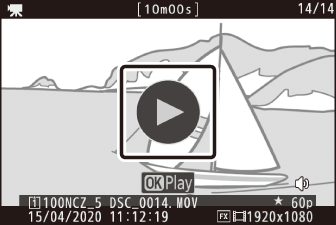
-
Нажмите на дисплей, чтобы сделать паузу. Нажмите еще раз, чтобы продолжить.
-
Коснитесь Z , чтобы выйти в режим полнокадрового просмотра.
Меню i
-
Коснитесь значка i , чтобы отобразить меню i во время съемки (кнопка i (меню i ) , меню i ).
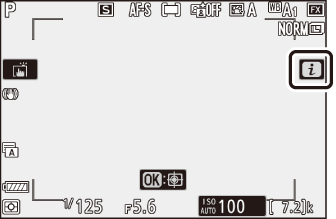
-
Коснитесь элементов, чтобы просмотреть и изменить параметры.
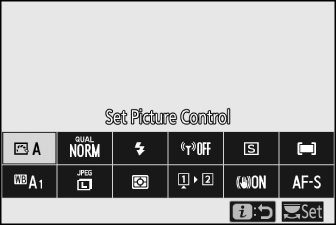
Ввод текста
-
Когда отображается клавиатура, вы можете вводить текст, касаясь клавиш.
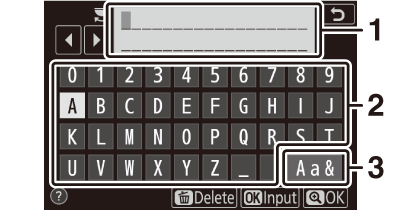
1 Область отображения текста
2 Область клавиатуры
3 Выбор клавиатуры
-
Чтобы расположить курсор, коснитесь e или f или коснитесь непосредственно области отображения текста.
-
Чтобы переключаться между клавиатурами с верхним и нижним регистром и символами, коснитесь кнопки выбора клавиатуры.
Навигация по меню
-
Проведите вверх или вниз для прокрутки.
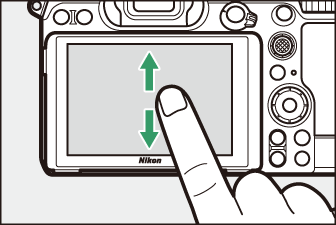
-
Коснитесь значка меню, чтобы выбрать меню.
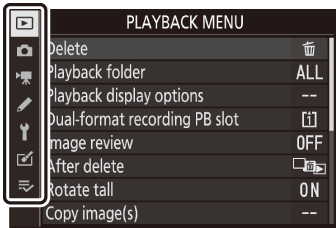
-
Коснитесь элементов меню, чтобы отобразить параметры. Затем вы можете выбрать нужный вариант, нажимая значки или ползунки.
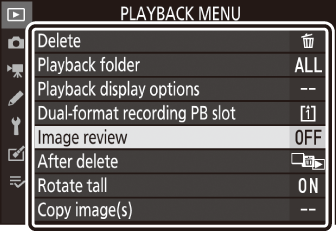
-
Чтобы выйти без изменения настроек, коснитесь Z .
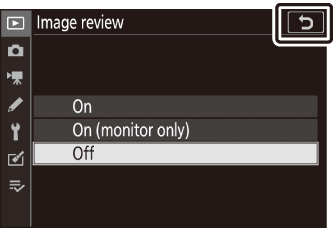
-
Сенсорный экран реагирует на статическое электричество. Он может не реагировать на прикосновение ногтями или руками в перчатках.
-
Не касайтесь экрана острыми предметами.
-
Не применяйте чрезмерную силу.
-
Экран может не реагировать при накрытии сторонними защитными пленками.
-
Экран может не реагировать на одновременное касание в нескольких местах.
Сенсорное управление можно включить или отключить с помощью пункта [ ] в меню настройки.
Кнопка ДИСП
Используйте кнопку DISP для просмотра следующих экранов: 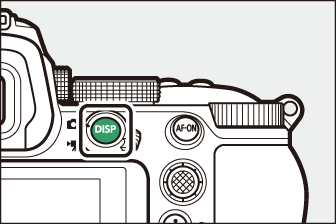
Фоторежим
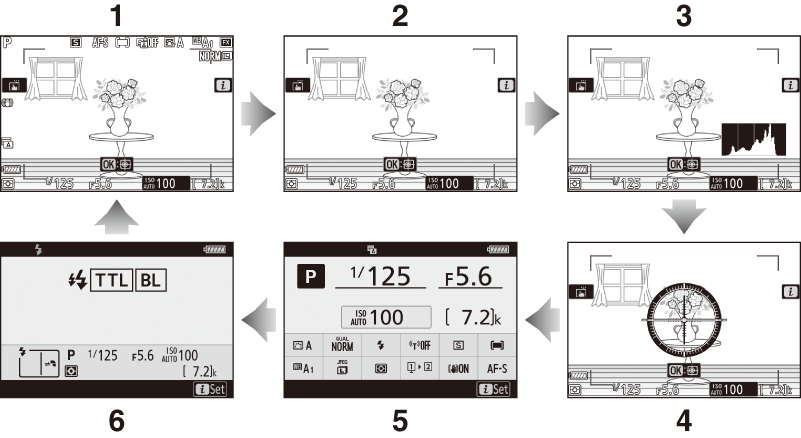
| 1 |
Индикаторы включены |
|---|---|
| 2 |
Упрощенный дисплей |
| 3 |
Гистограмма 1, 2 |
| 4 |
Виртуальный горизонт |
|---|---|
| 5 |
Информационный дисплей ( режим фото ) |
| 6 |
Информация о вспышке (информация о вспышке для накамерных устройств , информация о вспышке для удаленных устройств ) 3 |
-
Отображается, когда для пользовательской настройки d7 [ ] выбрано значение [ .].
-
Не отображается, если выбрано [ ] для [ ] во время фотосъемки с мультиэкспозицией.
-
Отображается, когда дополнительная вспышка SB‑5000, SB‑500, SB‑400 или SB‑300 установлена на башмаке для принадлежностей или беспроводной пульт дистанционного управления WR‑R10 управляет вспышкой через радиоуправление вспышкой.
Кнопку DISP также можно использовать для выбора информации, отображаемой в видоискателе. Однако обратите внимание, что информационный дисплей и информация о вспышке не отображаются в видоискателе.
Режим видео
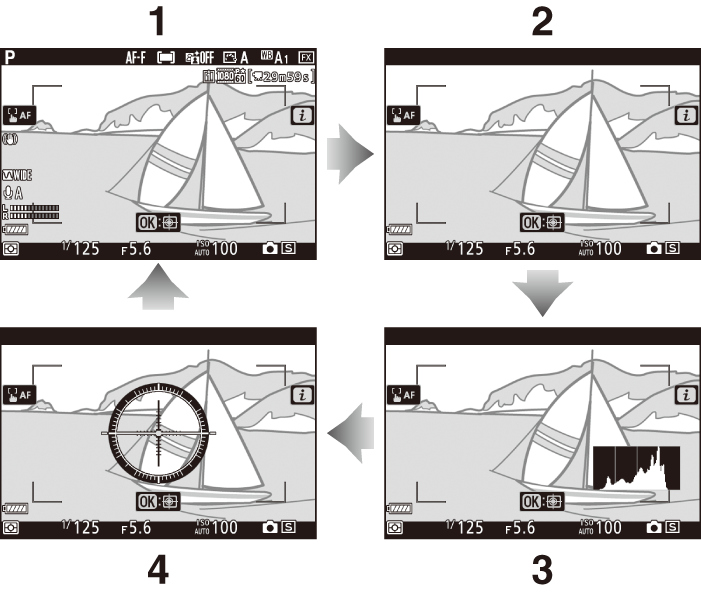
| 1 |
Индикаторы включены |
|---|---|
| 2 |
Упрощенный дисплей |
| 3 |
Гистограмма |
|---|---|
| 4 |
Виртуальный горизонт |
Кнопки X и W ( Q )
Увеличение или уменьшение изображения на мониторе во время съемки или воспроизведения. 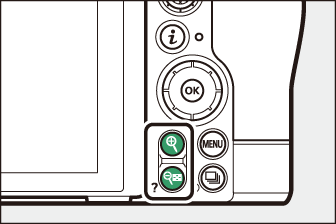
Стрельба
Нажмите X , чтобы увеличить вид через объектив во время съемки. Нажмите X , чтобы увеличить масштаб, W ( Q ), чтобы уменьшить масштаб.
Воспроизведение
Нажмите X , чтобы увеличить изображения во время полнокадрового просмотра. Нажмите X , чтобы увеличить масштаб, W ( Q ), чтобы уменьшить масштаб. Нажатие W ( Q ), когда изображение отображается в полнокадровом режиме, «уменьшает масштаб» до списка миниатюр. Нажатие W ( Q ), когда отображаются 72 кадра, выбирает воспроизведение календаря.
Подселектор
Нажмите вспомогательный селектор вверх, вниз, влево или вправо, чтобы выбрать точку фокусировки. Нажмите и удерживайте центральную часть селектора, чтобы зафиксировать фокус и экспозицию ( Вспомогательный селектор ). 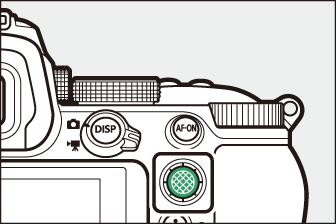
Кнопка AF‑ON
Кнопку AF-ON можно использовать для фокусировки в режиме автофокусировки. 
Кнопка G
Нажмите кнопку G , чтобы просмотреть меню. 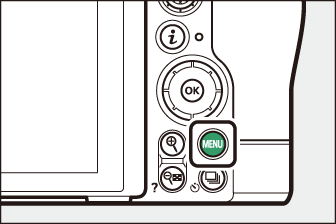
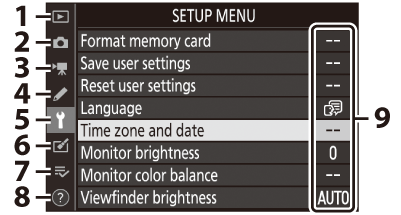
| 1 | |
|---|---|
| 2 |
C [ ] ( C Меню фотосъемки: параметры съемки ) |
| 3 | |
| 4 |
A [ ] ( A Пользовательские настройки: точная настройка параметров камеры ) |
| 5 |
B [ ] ( B Меню настройки: Настройка камеры ) |
| 6 | |
|---|---|
| 7 |
O [ ]/ |
| 8 |
Значок справки d ( Значок d (Справка) ) |
| 9 |
Текущие настройки |
-
Вы можете выбрать отображаемое меню. По умолчанию [ ].
Использование меню
Вы можете перемещаться по меню с помощью мультиселектора и кнопки J
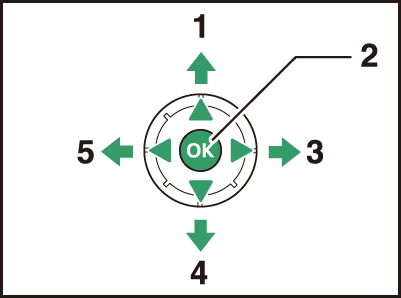
| 1 |
Переместить курсор вверх |
|---|---|
| 2 |
Выберите выделенный элемент |
| 3 |
Отображение подменю, выбор выделенного элемента или перемещение курсора вправо |
| 4 |
Переместить курсор вниз |
|---|---|
| 5 |
Отменить и вернуться в предыдущее меню или переместить курсор влево |
-
Выделите значок текущего меню.
Нажмите 4 , чтобы поместить курсор в область выбора меню.
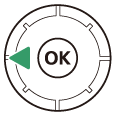
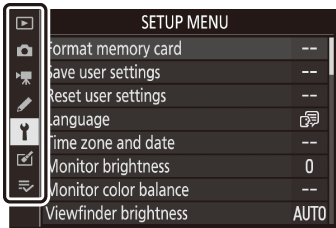
-
Выберите меню.
Нажмите 1 или 3 , чтобы выбрать нужное меню.
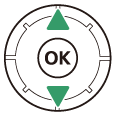
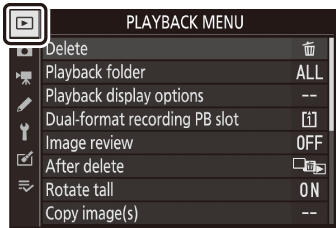
-
Поместите курсор в выбранное меню.
Нажмите 2 , чтобы поместить курсор в выбранное меню.
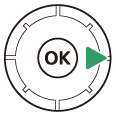
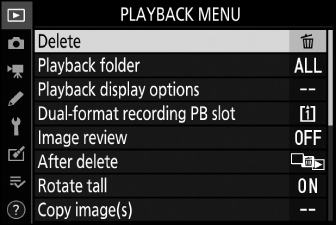
-
Выделите пункт меню.
Нажмите 1 или 3 , чтобы выделить элемент меню.
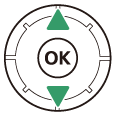
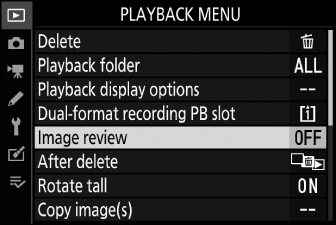
-
Показать варианты.
Нажмите 2 , чтобы отобразить параметры для выбранного пункта меню.
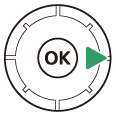
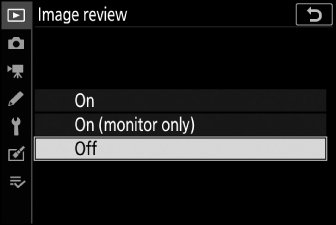
-
Выделите вариант.
Нажмите 1 или 3 , чтобы выделить параметр.
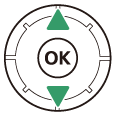
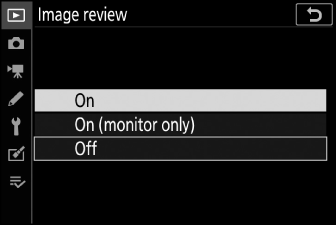
-
Выберите выделенный вариант.
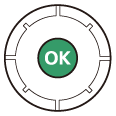
-
Нажмите J , чтобы выбрать выделенный параметр.
-
Чтобы выйти без выбора, нажмите кнопку G
-
Чтобы выйти из меню и вернуться в режим съемки, нажмите спусковую кнопку затвора наполовину.
-
Некоторые элементы и параметры меню могут быть недоступны в зависимости от режима и состояния камеры. Недоступные элементы отображаются серым цветом.
-
Если возможно, описание текущего выбранного элемента можно просмотреть, нажав кнопку W ( Q ).
-
Нажмите 1 или 3 для прокрутки.
-
Нажмите W ( Q ) еще раз, чтобы вернуться в меню.
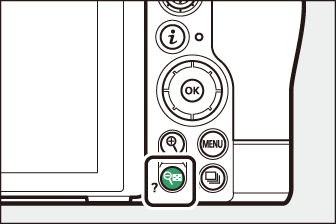
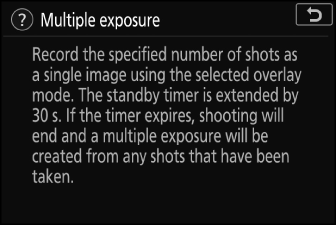
Вы также можете перемещаться по меню с помощью сенсорного управления ( Touch Controls ).
Кнопка i (меню i )
Для быстрого доступа к часто используемым настройкам нажмите кнопку i или коснитесь значка i , чтобы открыть меню i .
|
|
|
-
Различные меню отображаются в режимах фото и видео.
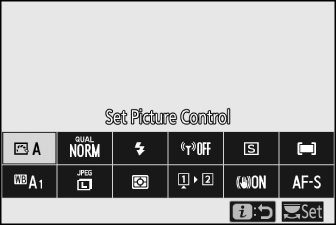
-
Параметры можно просмотреть, коснувшись элементов на дисплее или выделив элементы и нажав J ; выбор можно сделать с помощью мультиселектора.
-
Элементы, для которых камера отображает экранную подсказку, можно настроить, выделив их в меню i и повернув диск управления. В некоторых случаях настройки можно выполнять как с помощью основного, так и вспомогательного диска управления.
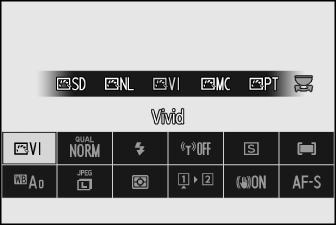
При нажатии кнопки i во время воспроизведения отображается контекстно-зависимое меню i с часто используемыми параметрами воспроизведения. 
Настройка меню i
Элементы, отображаемые в меню фоторежима i , можно выбрать с помощью пользовательской настройки f1 или g1 [ ].
-
Выделите пользовательскую настройку f1 или g1 [ ] и нажмите J
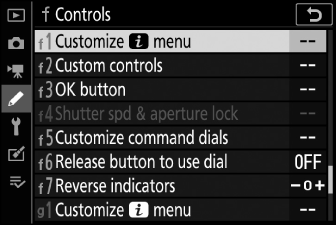
См. «Кнопка G » ( Кнопка G ) для получения информации об использовании меню.
-
Выделите позицию, которую хотите изменить, и нажмите J .
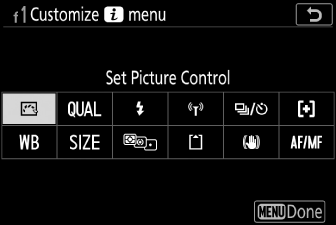
Отобразится список элементов, доступных для выбранной позиции.
-
Выделите нужный элемент и нажмите J .
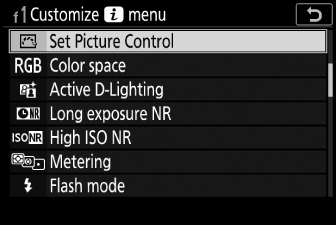
-
Элемент будет назначен на выбранную позицию, и отобразятся параметры, показанные на шаге 2.
-
Повторите шаги 2 и 3 по желанию.
-
-
Нажмите кнопку G
Изменения будут сохранены, и отобразится меню пользовательских настроек.
Кнопки Fn1 и Fn2
Используйте кнопку Fn1 или Fn2 для быстрого доступа к выбранным настройкам. 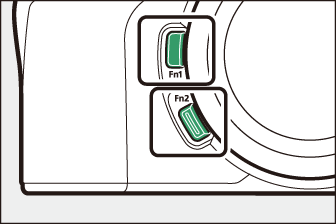
-
По умолчанию кнопке Fn1 назначается баланс белого ( Баланс белого ), а кнопке Fn2 – выбор режима фокусировки и зоны АФ ( Фокус ).
-
Назначенный параметр можно изменить, удерживая кнопку Fn1 или Fn2 и вращая диски управления. В некоторых случаях настройки можно выполнять как с помощью основного, так и вспомогательного диска управления.
Выбор ролей для кнопок Fn1 и Fn2
Функции кнопок Fn1 и Fn2 можно выбрать с помощью пользовательской настройки f2 или g2 [ ] > [ ] и [ ].
-
Выделите пользовательскую настройку f2 или g2 [ ] и нажмите J
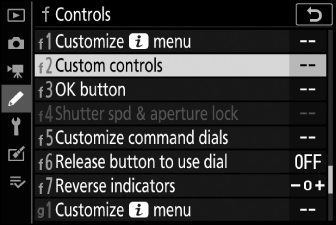
См. «Кнопка G » ( Кнопка G ) для получения информации об использовании меню.
-
Выделите параметр для нужной кнопки и нажмите J .
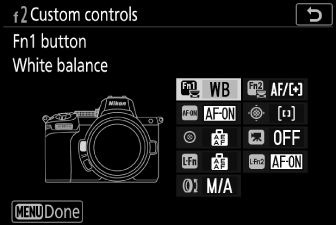
Отобразится список элементов, доступных для выбранной кнопки.
-
Выделите нужный элемент и нажмите J .
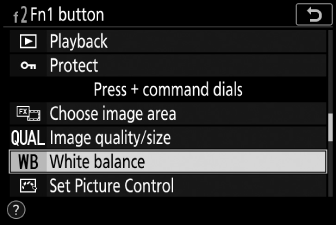
-
Элемент будет назначен выбранной кнопке, и отобразятся параметры, показанные на шаге 2.
-
Повторите шаги 2 и 3, чтобы назначить роль оставшейся кнопке.
-
-
Нажмите кнопку G
Изменения будут сохранены, и отобразится меню пользовательских настроек.